
Ini adalah cara mudah untuk menginstal nama domain yang berbayar (domain kustom) di Namecheap.com untuk blog Anda di Blogspot. Untuk memudahkan, saya akan menggunakan komponen-komponen berikut, domain dari Namecheap, server DNS menggunakan DNS Namecheap, dan hosting blog dari Blogspot.
Karena untuk membuat sebuah domain dibutuhkan tiga komponen, yaitu hosting, DNS dan domain. Untuk hosting Anda tidak perlu berpikir lagi, karena Blogspot menyediakan fasilitas gratis. Untuk domain di Namecheap, Anda harus membayar dan dapat menggunakan Paypal tanpa kartu kredit. Sebagai server DNS, kita memilih DNS dari Namecheap sendiri, karena itu kabar baik, Namecheap juga menyediakan server DNS yang juga gratis.
Server DNS hanya untuk referensi, bukan suatu keharusan. Karena menurut pengalaman kami, menggunakan DNS server gratis dan domain dari penjual domain yang sama dapat mempercepat proses perubahan sebuah domain. Anda juga dapat menggunakan layanan DNS gratis lainnya, terserah Anda.
Nah, untuk membuat nama setting domain Namecheap untuk blog Anda di Blogspot, Anda dapat mengikuti cara pengaturan seperti di bawah ini.
Pengaturan server DNS gratis Namecheap
Langkah pertama,
tentu saja Anda pergi ke account Namecheap Anda, kemudian mencari domain Anda melalui menu "Domain" -> "Manage Domain". Kemudian cari nama domain Anda dan klik untuk memasukkan setting domain Anda.
Kemudian melihat pada menu "Domain name server setup" dan pastikan bahwa Anda sudah menggunakan server DNS gratis dari Namecheap. Atau jika tidak, Anda bisa mengubahnya seperti yang ditunjukkan di bawah ini dan klik "Save settings".
Jika langkah di atas sudah benar, sehingga Anda telah menggunakan server DNS gratis dari Namecheap.
Langkah berikutnya adalah untuk mengarahkan layanan hosting Anda di blog Anda di blogspot. Klik nama domain Anda lagi dan setting pada menu "Host Management" -> Carilah menu "All Host Record". seperti di bawah ini.
Untuk langsung ke blog Anda di Blogspot, Anda harus mengganti parameter sebagai rincian sebagai berikut.
- Redirect URL, isikan nama domain Anda, lengkap dengan http:// atau www. Contoh domain saya "http://www.emiertips.info".
- CNAME (Alias), isi arah blogspot Anda dengan ghs.google.com. (jangan lupa untuk memberikan titik belakang com).
Setelah parameter yang lengkap, dari klik "Simpan Perubahan" tombol. Sekarang pengaturan Anda di Namecheap sudah selesai, langkah selanjutnya adalah menyiapkan kustom domain Anda di Blogspot.
Pengaturan custom domain di Blogspot
Untuk mengubah nama blog Anda pada domain blogspot ke sub domain kustom Anda di Namecheap, Pergi ke blog Anda pada dashboard blogspot. Dengan urutan menu "Settings" lalu -> "Publishing" -> "Custom Domain" -> "Switch Advanced Settings".
Kemudian masukkan nama domain yang berbayar Anda di Namecheap, lengkap dengan www, seperti gambar dibawah ini. ketik verifikasi kata dan klik "Save Setting"
Setelah itu Anda akan menerima Lihat menu di atasnya, surat itu adalah "Redirect emiertips.info untuk www.emiertips.info", centang kotak yang disediakan. Intinya adalah bahwa blog Anda akan dapat diakses apakah itu menggunakan www atau tanpa www. Ulangi lagi dengan memasukkan verifikasi kata dan klik "Save Setting".
Nah, pengaturan Anda untuk domain di Namecheap ke blog Anda di Blogspot selesai. Berikutnya adalah Anda hanya menunggu proses sehingga blog Anda dapat diakses dengan nama baru. Biasanya proses yang diperlukan adalah 24 jam sampai 48 jam. Namun, karena server DNS yang Anda gunakan adalah sama seperti di mana Anda membeli domain, proses langsung selesai dan bisa dicek.
Good luck dan
selamat untuk nama domain baru blog Anda!...
TAGS: tips, setting custom domain, blogspot



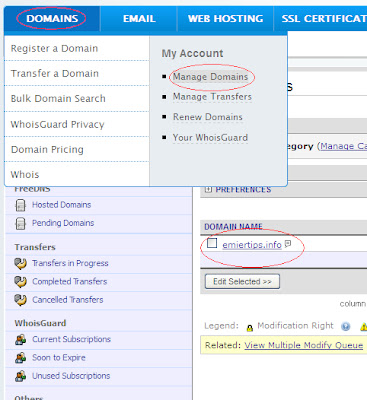







2 komentar
wah gitu ya gan carana thx
iya gan, thanks dah berkunjung
Terimakasih Sudah Memberi Masukan :)